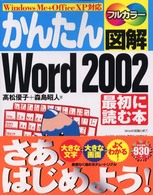出版社内容情報
【セールスポイント】
インパクトのあるホームページ、楽しいアニメーション、フライングロゴが簡単にできる!
【発刊の目的と内容】
Macromedia Flashはマクロメディア社が販売するドロー系アニメーション作成ツール。Web向けに、ファイルサイズが小さく、再生スピードが速いインタラクティブなアニメーションコンテンツを作成することができる。本書はMacromedeia Flashの操作方法をやさしく解説するだけでなく、アニメーションやフライングロゴなどインターネットのホームページ上で実現するCOOLなサイトの作り方までマスターできる。Macromedeia Flashの持つ魅力とともに、アニメーション作りを楽しさを体感できる1冊。
【購読対象者】
インパクトのあるホームページを作りたい方
アニメーション作成ツールに興味のある方
Macromedia Flashユーザーまたはこの製品に興味のある方
【付録】
CD-ROM付
【詳細目次】
はじめに
ホームページクリエイター達へ
本CD-ROMの使い方
第1章 Macromedia Flashって何だろう?
1.1 Flash誕生まで
1.2 Flashでできること
1.2.1 Flashの特徴
1.2.2 Flashの活用分野
1.3 始まる前に
1.3.1 制作と再生に必要な環境
1.3.2 インストール
1.3.3 Flashに特有の機能を知る
第2章 ファイル構造を知る
2.1 ドキュメントウィンドウ
2.1.1 ドキュメントウィンドウの構造
2.1.2 ページの背景色
2.1.3 ルーラー
2.1.4 単 位
2.1.5 グリッド
2.1.6 スナップ機能
2.2 ページ
2.3 レイヤーとフレーム
2.3.1 レイヤーとフレーム構造
2.3.2 レイヤーとレイヤーコマンド
2.3.3 レイヤーネーム
2.3.4 タイムラインエリア
2.3.5 ダイアログボックス
2.3.6 ガイドレイヤー
2.4 イメージのインポートとクロスプラットホーム
2.4.1 インポート
2.4.2 カレントレイヤー
2.4.3 具体的なインポートの方法
2.4.4 Windowsでインポートできるフォーマット
2.4.5 Macintoshでインポートできるフォーマット
2.4.6 Flashのファイル
2.5 コピーアンドペースト
2.5.1 オブジェクト
2.5.2 グラデーションが含まれている場合
第3章 グラフィックを描こう
3.1 グラフィック機能の特徴
3.2 グラフィックの構造
3.2.1 LineとFill
3.2.2 グラフィックの連結と合体
3.2.3 DrawingレベルとObjectレベル
3.2.4 選 択
3.2.5 拡大表示
3.2.6 レイヤー
3.3 ツールと基本操作
3.3.1 矢印(ショートカットキー A)
3.3.2 文字(ショートカットキー T)
3.3.3 インクボトル(ショートカットキー I)
3.3.4 えんぴつ(ショートカットキー P)
3.3.5 ペンキ缶(ショートカットキー U)
3.3.6 ブラシ(ショートカットキー B)
3.3.7 スポイト(ショートカットキー D)
3.3.8 消しゴム(ショートカットキー E)
3.3.9 なげなわ(ショートカットキー L)
3.3.10 虫メガネ(ショートカットキー M)/虫メガネの拡大縮小
3.3.11 Assistant
3.4 グラフィック機能を使ってみる
3.4.1 自動車の側面イラストを描く
3.4.2 フライングロゴのための変形文字を作る
3.5 グラフィック制作テクニック
3.5.1 Illustratorからのデータ取り込みと日本語
3.5.2 Adobe Dimensionsからの3Dオブジェクトの取り込み
3.5.3 インポートしたデータを編集する
3.5.4 えんぴつとブラシをどう使い分けるか
第4章 アニメーションを作ろう
4.1 アニメーションを知る
4.1.1 アニメーションのはじまり
4.1.2 時間をあやつる
4.1.3 フレームという単位
4.1.4 「中割り」テクニック
4.2 アニメーション機能の特徴
4.3 アニメーションの構造
4.3.1 アニメーションにおけるレイヤーとタイムライン
4.3.2 フレームとタイムライン
4.3.3 オブジェクトとシンボル
4.3.4 アニメーションスタイル
4.4 アニメーション機能を使ってみる
4.4.1 Frame by Frameアニメーション
4.4.2 Interpolatedアニメーション
4.5 アニメーション制作テクニック
4.5.1 より自然に見せるテクニック
4.5.2 動作をインポートする方法
4.5.3 サーチライト効果を出す
4.5.4 ファイルサイズを小さく、再生を素早くするために
4.5.5 フライングロゴのアイデア
4.5.6 バックグラウンドでダウンロードする
第5章 インタフェースを組み立てよう
5.1 インタフェース機能の特徴
5.1.1 ボタンアニメーションによるリアルタイムな情報提供
5.1.2 アニメーション機能による本格的な情報提供
5.2 インタフェース機能を使ってみる
5.2.1 ボタンを作る
5.2.2 ボタンを配置する
5.2.3 ボタンを設定する
5.2.4 ボタンプロパティ
5.2.5 フレームアクションの設定
5.2.6 クリッカブルマップを作る
5.2.7 シューティングゲームへの挑戦
5.3 インタフェース制作テクニック
5.3.1 3コマでも「グッ」とくるボタンアニメーション
第6章 ホームページで公開する
6.1 データの出力
6.1.1 ムービーExportの前にすること
6.1.2 GIFアニメーションで出力する
6.1.3 Shockwave Flashムービーで出力する
6.2 HTMLタグ
6.2.1 EMBEDタグ
6.2.2 OBJECTタグ
6.2.3 タグを同時に使う
6.2.4 Shockwave Flashオプション
6.2.5 JavaScriptとのメッセージのやりとり
6.3 サーバーの設定
第7章 便利な操作方法
付録
付.1 Macrmediaのサイト
付.2 FutureWave Softwareのサイト
付.3 MSN(Microsoft Network)のサイト
付.4 笠井 聡宏さんのサイト
付.5 小泉 茜さんのサイト
索 引
Tips
Flashと組み合わせて使うと便利なソフトとハード
Flash以前のアニメーション作成で苦労したこと
自己表現の場としてのWeb
軽く作るのはゲームなんだ
Flashによるコマーシャル
目次
第1章 Macromedia Flashって何だろう?
第2章 ファイル構造を知る
第3章 グラフィックを描こう
第4章 アニメーションを作ろう
第5章 インタフェースを組み立てよう
第6章 ホームページで公開する
第7章 便利な操作方法
-

- 電子書籍
- のだめカンタービレ(15)